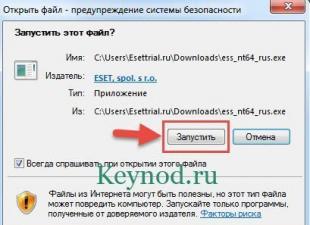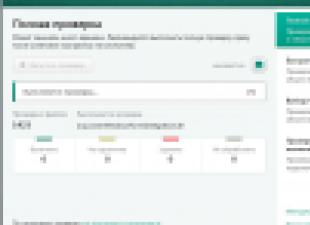Sokan ismerik azt a helyzetet, amikor egy alkalmazás elindításakor Google Play Market Egy hibaablak jelenik meg Android-eszköze képernyőjén a következő üzenettel: „A Google Play szolgáltatás leállt”. Ennek nagyon sok oka lehet – például magának a kütyünek a meghibásodása, a Google szolgáltatások technikai problémái stb. Ez azonban nem könnyíti meg a felhasználó dolgát – elvégre a Play Market valójában az okostelefon fő programja, és működésképtelensége más alkalmazások működési problémáihoz vezethet.
Mi az a Play Market?
 Google Play vagy Play Market(korábban Android Market) egy szolgáltatás, amely az előre telepített Google-alkalmazások készletében található. A Play Market alapértelmezés szerint minden Android rendszert futtató okostelefonon és táblagépen telepítve van. Ez a szolgáltatás a játékok és alkalmazások rendszeren belüli áruháza, és lehetővé teszi a felhasználók számára, hogy csak ellenőrzött fájlokat töltsenek le eszközükre.
Google Play vagy Play Market(korábban Android Market) egy szolgáltatás, amely az előre telepített Google-alkalmazások készletében található. A Play Market alapértelmezés szerint minden Android rendszert futtató okostelefonon és táblagépen telepítve van. Ez a szolgáltatás a játékok és alkalmazások rendszeren belüli áruháza, és lehetővé teszi a felhasználók számára, hogy csak ellenőrzött fájlokat töltsenek le eszközükre.
Sajnos, mint minden más szoftver, a játékpiac is összeomlásra hajlamos, műszaki hibák és vírusok hatásai. Bizonyos esetekben a Google Play problémáinak megoldása érdekében az alkalmazást teljesen el kell távolítani, és újra kell telepíteni.
Mi a teendő, ha a játékpiac nem működik?
Lássunk néhányat a legtöbb közül egyszerű módokon konfigurálja a Play Marketet és állítsa vissza a működését.
- Indítsa újra a készüléket. Az Android rendszer újraindítása az első teendő, ha problémákat észlel bármely szolgáltatás működésében, beleértve a játékpiacot is. Nagyon gyakran a probléma a rendszer normál lefagyása miatt jelentkezik, és újraindításkor magától megszűnik. Ezenkívül néha meghibásodásokat okozhat a modulban lévő „szemét” - például a már törölt alkalmazások maradványai vagy a gyorsítótár nagy mérete. Ha az újraindítás segít, és a játékpiac helyreáll, töltsön le róla valamilyen speciális alkalmazást (például Link2Sd vagy SdMaid), és tisztítsa meg vele a készüléket a felesleges fájloktól - ez nagyon jótékony hatással lesz az okostelefon működésére. .
- Hálózati ellenőrzés. Mielőtt drasztikus intézkedéseket tenne, győződjön meg arról, hogy a készülék rendelkezik nem szűnt meg az internet-hozzáférés. Ellenőrizze a hálózati kapcsolat elérhetőségét és sebességét - lehet, hogy távközlési szolgáltatója technikai problémákat tapasztal, vagy egyszerűen elfelejtette feltölteni egyenlegét. Ha nincs kapcsolat, az alkalmazással kapcsolatos problémák maguktól megoldódnak, amikor megjelenik. Ha minden rendben van a csatlakozással, folytassa a következő lépésekkel.
 Az idő és a dátum beállítása. Egy ilyen apró árnyalat, mint például a helytelenül beállított dátum vagy idő, hatással lehet a Google szolgáltatásainak működésére. Adja meg a modul beállításait, lépjen a „Dátum és idő” elemre, és állítsa be a megfelelő értékeket. Még egyszerűbb lesz elindítani az automatikus szinkronizálást a hálózati idővel, ha először kiválasztja a megfelelő időzónát a megfelelő beállításoknál.
Az idő és a dátum beállítása. Egy ilyen apró árnyalat, mint például a helytelenül beállított dátum vagy idő, hatással lehet a Google szolgáltatásainak működésére. Adja meg a modul beállításait, lépjen a „Dátum és idő” elemre, és állítsa be a megfelelő értékeket. Még egyszerűbb lesz elindítani az automatikus szinkronizálást a hálózati idővel, ha először kiválasztja a megfelelő időzónát a megfelelő beállításoknál.- Google fiók aktiválása. Lehetséges, hogy fiókját egyszerűen letiltották. Ezt könnyű ellenőrizni – lépjen a megfelelő beállítások részhez, és szükség esetén engedélyezze Google-fiókját. Ezzel szinte biztosan megszűnik a játékpiac elindításának problémája.
- Állítsa vissza a Google Play Market beállításait. Ez a módszer is meglehetősen hatékony. Célja a Play Market gyorsítótárának törlése, és a következőképpen hajtják végre:
- Adja meg a modul beállításait.
- Válassza az "Alkalmazáskezelő" vagy az "Alkalmazások" részt.
- Lépjen a Google Play Marketre.
- Az alkalmazáskezelő ablakban válassza az „Adatok törlése” (vagy a „Gyorsítótár törlése”) lehetőséget.
- A tisztítás után indítsa újra az okostelefont.
- Frissítések eltávolítása. Kövesse az előző módszer 1–3. lépéseit. Az alkalmazáskezelő ablakban válassza a "Frissítések eltávolítása" lehetőséget. Ezt követően a szolgáltatás visszatér az eredeti verzióhoz, amely megfelelően működött. Elképzelhető, hogy a készülék technikai hiányosságai miatt egyszerűen nem fogadja el a szoftverfrissítéseket.
- Állítsa vissza a Google Play szolgáltatások beállításait. Ha az előző módszereknek nem volt hatása, próbálkozzon a következő manipulációkkal:
- Nyissa meg az eszköz beállításait, majd az Alkalmazáskezelőt.
- Válassza a Google Play szolgáltatások lehetőséget.
- Az alkalmazás menüjében válassza a "Gyorsítótár törlése" lehetőséget.
- A Letöltéskezelő ellenőrzése. Nagyon valószínű, hogy a modul használata közben véletlenül kikapcsolta a „Letöltéskezelőt”, ami miatt a Play Market nem működött. Mi a teendő ebben az esetben? Próbáljon meg belépni az eszközbeállításokba, majd az „Alkalmazások” menübe, lépjen az „Összes” elemre, keresse meg az alkalmazások között a „Download Manager”-t, és kapcsolja be a megfelelő gomb megnyomásával. Indítsa újra a rendszert, és ellenőrizze, hogy a Play Market működik-e.
- Google-fiók eltávolítása. Ne feledje, hogy ennek a módszernek a használata fontos információk törlését eredményezheti, ezért mindenképpen készítsen biztonsági másolatot az adatokról.
- Lépjen a gadget beállítások menüjébe.
- Válassza a „Fiókok” lehetőséget, és abban - a saját fiókját.
- Kattintson a „Törlés” gombra, majd indítsa újra az okostelefont, és jelentkezzen be újra fiókjába.
- A játékpiacot zavaró alkalmazások eltávolítása. Nem titok, hogy az Android készülékek többé-kevésbé haladó felhasználói gyakran harmadik féltől származó alkalmazásokat telepítenek, megkerülve a Play Marketet. Ennek számos oka van, és az első helyen az a vágy, hogy az alkalmazások teljes verzióját megkapják a szükséges összeg kifizetése nélkül. A játékosok különösen gyakran telepítenek Freedom nevű szoftvert, amely lehetővé teszi számukra, hogy ingyenesen vásároljanak játékon belül. Ha telepítve van ilyen alkalmazás a moduljára, próbálja meg eltávolítani (először feltétlenül állítsa le a működését – ez nagyon fontos). Indítsa újra az okostelefont, és ellenőrizze, hogy működik-e a játékpiac.
- Teljes visszaállítás a gyári beállításokra. A teljes alaphelyzetbe állítást csak végső esetben szabad elvégezni, ha minden más módszer kudarcot vallott. Először is készítsen biztonsági másolatot fontos adatairól, például névjegyeiről, és győződjön meg arról, hogy a biztonsági mentés sikeres volt. Ezután lépjen az okostelefon beállításaihoz, keresse meg a „Biztonsági mentés és visszaállítás” részt, és állítsa vissza a beállításokat.
Mi történik, ha törli a Play Marketet
 Ha a játékpiac határozottan megtagadja a működést, de nem szeretne drasztikus intézkedéseket tenni, és visszaállítani a gadget beállításait a gyári beállításokra, megpróbálhatja törölni az alkalmazást az okostelefonról, és újra telepíteni. Igaz, ezt a műveletet csak akkor hajthatja végre, ha az eszköz rootolt. Ha nem rendelkezik szuperfelhasználói jogokkal, akkor a legtöbb, amit tehet, hogy leállítja az alkalmazást.
Ha a játékpiac határozottan megtagadja a működést, de nem szeretne drasztikus intézkedéseket tenni, és visszaállítani a gadget beállításait a gyári beállításokra, megpróbálhatja törölni az alkalmazást az okostelefonról, és újra telepíteni. Igaz, ezt a műveletet csak akkor hajthatja végre, ha az eszköz rootolt. Ha nem rendelkezik szuperfelhasználói jogokkal, akkor a legtöbb, amit tehet, hogy leállítja az alkalmazást.
A Play Market eltávolítása hatással lesz bizonyos alkalmazások működésére – különösen a Google szolgáltatásaira, valamint azokra, amelyek a Market megfelelő működéséhez szükségesek. Bizonyos esetekben előfordulhat, hogy a felhasználónak fel kell villannia az okostelefonon, hogy visszaállítsa a funkcióját. Ezért gondolja át kétszer a törlés előtt.
Hogyan lehet helyreállítani a játékpiacot?
 Ha a Play Market eltávolítva vírustámadás miatt, vagy későbbi visszaállítás céljából törölte, töltse le az apk fájlt az alkalmazás hivatalos webhelyéről, telepítse és szinkronizálja Google fiókjával. Ezt nem nehéz megtenni - a telepítés során maga az alkalmazás kéri, hogy hozzon létre egy új fiókot, vagy jelentkezzen be egy meglévő fiókon keresztül.
Ha a Play Market eltávolítva vírustámadás miatt, vagy későbbi visszaállítás céljából törölte, töltse le az apk fájlt az alkalmazás hivatalos webhelyéről, telepítse és szinkronizálja Google fiókjával. Ezt nem nehéz megtenni - a telepítés során maga az alkalmazás kéri, hogy hozzon létre egy új fiókot, vagy jelentkezzen be egy meglévő fiókon keresztül.
És végül: jelenleg nagyon gyakoriak a Play Market feltört (vagyis bizonyos módon módosított) verziói. Semmilyen esetben sem ne telepítse őket az eszközére: először is, ha ellenőrizetlen forrásból tölt le egy fájlt, azzal a kockázattal jár, hogy a Play Market leple alatt vírust tölt le okostelefonjára, másodszor pedig egy feltört Play Market megzavarhatja a modul normál működését, ennek eredményeként amelyek közül vissza kell állítani a gyári beállításokat, vagy villogni kell.
A Play Market nem működő problémája (ma ez a Google Play) meglehetősen kellemetlen, és naponta több ezer Android-eszköz-tulajdonos szembesül vele. Ha ez a probléma nem kerülte meg Önt, akkor ebben az anyagban egy kis tudást szerezhet, és gyorsan rendbe teheti okostelefonját vagy táblagépét.
A különféle hibákat és hibákat, amelyek a Google Play Áruház működésképtelenségét okozhatják, több ok is okozhatja. Ezek alapos tanulmányozásával gyorsan megoldhatja a problémát, és mindent megtehet annak érdekében, hogy a jövőben ne találkozzon vele.
Miért nem működik az Ön számára a Play Market? Fő ok
Nézzük részletesebben az okokat:
- A szolgáltatás tényleg nem működik. Ez az eset nagyon ritka. De ha mégis megtörténik, csak meg kell várni, amíg a munka folytatódik.
- Hibás dátum és idő a készüléken.Általában ez az ok a legtöbb esetben „nincs kapcsolat” értesítési hibát okoz.
- Problémák vannak a hálózattal. Győződjön meg arról, hogy az internet működik, és a kapcsolat megfelelően létrejött. Ha mobilinternetet használ, javasoljuk, hogy érdeklődjön nálunk.
- Szabadság program. Mindig blokkolja a hozzáférést a Google szolgáltatásaihoz.
- A hosts fájl megváltozott. Bizonyos alkalmazások, például a fent említett Freedom telepítése és használata következtében bizonyos változások történnek az Android rendszerpartícióban, különösen a hosts fájlban. Ebben az esetben a felhasználónak egy kis szerkesztést kell végeznie a fájlon, vissza kell állítania az eredeti állapotát. Ennek módját tekintse meg ebben a cikkben, ahol a probléma megoldásának módjait tárgyaljuk.
A Play Market működésének újraindításának módjai
Nézzük meg a probléma megoldásának módjait az okoktól függően. Ha ismeri a probléma okát, azonnal kiválaszthatja a megoldást az alábbi listából. Ha nem, akkor ki kell próbálnia az összes módszert.
- Indítsa újra a készüléket. Ez az egyszerű művelet az esetek körülbelül 50%-ában segít. Egyébként javasoljuk a rendszer újraindítását, ha más programok működése közben hiba lép fel.
- Győződjön meg arról, hogy a Google Fiók be van kapcsolva. Ezt úgy teheti meg, hogy lépjen a Beállítások menübe, majd az Alkalmazások szakaszba, majd válassza az Összes fület. Görgessen le az aljára, ahol a letiltott programok találhatók. Ha itt találja a „Google Fiókokat”, csak válassza ki és engedélyezze, és mindennek működnie kell. Ellenkező esetben olvassa el a további módszereket.
- Állítsa vissza a Google Play Market és a Google Play Services beállításait. Ennek az egyszerű műveletnek a végrehajtásához lépjen a beállítások menübe, és válassza ki az alkalmazások kezeléséért felelős részt. Ezután keresse meg ezeket az alkalmazásokat a listában, és alkalmazza mindegyikre az „Adatok törlése” és a „Gyorsítótár törlése” lehetőséget. Ezenkívül külön kell alkalmaznia a „Frissítések eltávolítása” elemet a Google Play Marketen.
- Telepítse újra a Google Playt. Először távolítsa el a Google Play telepített verzióját (az Android régebbi verzióiban ez a Play Market), majd töltse le a legújabb verziót, amely jelenleg aktuális. Telepítse a programot, és indítsa újra az eszközt.
- Győződjön meg arról, hogy a rendszer a megfelelő időre van beállítva. Vannak esetek, amikor a dátum és az idő elveszik. Ennek eredményeként, miután megpróbálták megnyitni az áruházat, a felhasználók gyakran látják a „kapcsolat sikertelen” hibát. A probléma megoldásához lépjen a „Beállítások” menübe, majd a „Dátum és idő” menüpontba, és állítsa be a valós időt, a dátumot és az időzónát.
- Ellenőrizze az internetkapcsolat elérhetőségét. Győződjön meg arról, hogy az internet be van kapcsolva, és működik az eszközön. Nyissa meg a böngészőt, és próbáljon meg felkeresni bármely webhelyet.
- Konfigurálja megfelelően a gazdagépeket. Sokan használunk olyan programokat, amelyek csendben módosítanak a rendszergazdafájlban. Az egyik legelterjedtebb ilyen program a Freedom, amellyel úgynevezett „hamis adatok” felhasználásával ingyenes játékon belüli vásárlásokat hajthatunk végre. Ha ezt a segédprogramot vagy hasonlót használja, először le kell állítania a „Beállítások” -> „Alkalmazások” menüpontban, majd keresse meg a kívánt programot, és kattintson rá. Most válassza a "Stop" lehetőséget. Ezután távolítsa el teljesen.
A hosts fájl szerkesztéséhez root jogokkal kell rendelkeznie. Fájlkezelő használatát javasoljuk a kereséshez és szerkesztéshez Root Explorer vagy ES Explorer.
Valami ehhez hasonló tartalma van:

És ennek így kell lennie:
Az ebben a fájlban automatikusan létrehozott szemetet el kell távolítani. Ehhez kövesse az utasításokat (példaként az ES Explorer alkalmazással):— Indítsa el a fájlkezelőt, és lépjen a rendszergyökérre (legfelső szint) az alkalmazásablak legfelső részén található „/” gombra kattintva.

- Keresse meg és nyissa meg az „etc” nevű mappát.
— Ez a mappa tartalmazza a szükséges hosts fájlt. Nyissa meg szövegként, és távolítson el belőle mindent, ami felesleges. Ezután mentse el, és győződjön meg arról, hogy már csak egy sor maradt a 127.0.0.1 localhost szöveggel.
Az eljárás után ellenőrizze, hogy a Play Market működik-e.
- Állítsa vissza a beállításokat a gyári alapértékekre. Ezt a módszert csak végső megoldásként javasoljuk, ha semmilyen más művelet nem vezet a kívánt eredményhez. A helyzet az, hogy egy ilyen eljárás eredményeként minden információ törlődik a készülék belső memóriájából, és jó lenne egy biztonsági másolatot készíteni az adatok későbbi folytatásához.

A visszaállításhoz lépjen a „Beállítások” menübe, válassza a „Biztonsági mentés és visszaállítás”, majd az „Adatok visszaállítása” elemet (az Android korábbi verzióiban: „Adatvédelem” -> „Adatok visszaállítása”).
A Play Market egy nagyon hatékony alkalmazás és egyéb tartalom szolgáltatás az Android mobilplatform számára, amelyet a Google tart fenn. Ha nem működik okostelefonján vagy táblagépén, akkor valószínűleg a fent leírt problémák egyikét tapasztalta, mivel több száz szakember felelős a szolgáltatás műszaki állapotáért, és folyamatosan figyelemmel kíséri azt.
Ha semmi sem működik, vagy esetleg tud más módszereket a probléma megoldására, kérjük, jelezze lentebb a megjegyzésekben, segítve a többi felhasználót.
Az Android készülékek legtöbb tulajdonosa a Google IT-óriás hivatalos Play Market áruházának szolgáltatásait veszi igénybe, ami általában nem meglepő. Itt minden felhasználó megtalálhatja az igényeinek megfelelő tartalmat, legyen szó speciális programokról, filmekről, zenéről vagy játékokról. Nem ritkák azonban olyan helyzetek, amikor a Google Play Market nem működik Androidon.
Az ilyen szolgáltatási hibák számos okból előfordulhatnak. Most megvizsgáljuk, mi okozhatja a problémát, és javasoljuk a leghatékonyabb módszereket annak megszüntetésére.
Valójában az ilyen hibát kiváltó okok nagyon változatosak lehetnek, a leggyakoribbak a következők:
- Nincs internetkapcsolat, amit például egy beállítási hiba (okostelefon, útválasztó stb.) okozott.
- Maga a Play Market technikai problémái meglehetősen ritkák, de nem kizárt.
- Problémák a fájllal otthont ad, amelyet a rendszer automatikusan szerkeszt.
- Ütközés van egy telepített alkalmazás és a Google Play között.
- A dátum/idő paraméterek helytelenek.
- Egyéb.
Először is, egyszerűen újra kell indítanunk okostelefonját. A helyzet az, hogy ez a banális eljárás nemcsak a leírt problémára, hanem a rendszer lefagyásának egyéb eseteire is hatékony megoldás lehet. Ha az eszköz újraindítása nem járt semmilyen hatással, lépjen tovább.
Frissítések visszaállítása
Elég hatékony eljárás. Műveleteink - lépjen a „Beállítások” részhez:

Nyisd ki " Alkalmazások"(talán "Alkalmazáskezelő"), a megnyíló listából találjuk A Google Play, nyomja meg. A megnyíló ablakban kattintson a „pozícióra” Frissítések eltávolítása A Play Áruház eredeti állapotának visszaállításához:

Újraindítjuk a modult, és megpróbálunk bejelentkezni. Mi van, még nincs ok az örömre? Akkor folytassuk.
Állítsa vissza a beállításokat és törölje a gyorsítótárat
Ismét a fő beállításokon keresztül lépjen a " Alkalmazások", találunk " A Google Play", nyisd ki. Először „érintse meg” a „ Adatok törlése", akkor " Gyorsítótár törlése»:

Újraindítjuk, és megpróbálunk bejelentkezni a Google Playbe. Ha a kérdés, hogy „miért nem nyílik meg a játékpiac” továbbra is aktuális, folytassuk a „tamburával táncolni”.
A háziorvosi szolgálat adatainak javítása
A harmadik lépéshez hasonlóan a „Beállítások” menüben a „ Alkalmazások", találunk " Google Play szolgáltatások", törölje az adatokat és törölje a gyorsítótárat:

Törölje a Google Services Framework adatait és gyorsítótárát
Kövessük a kitaposott utat" Beállítások» → « Alkalmazások" Ban,-ben " Minden"keress és nyisd meg" Google Szolgáltatások Keretrendszer" Adatok törlése és gyorsítótár törlése:

A Google-fiókok működésének ellenőrzése
Nagyon valószínű, hogy valamiért ez a funkció le lett tiltva, ez volt az oka annak, hogy a Play Market nem működik Androidon. A helyzetet könnyű orvosolni. A beállítások közül a " Alkalmazások"Meg kell nyitnunk a lapot" Minden", választ " Google Fiókok"és ha ez az alkalmazás valóban le van tiltva, csatlakoztassa, és egyidejűleg (ha szükséges) törölje a gyorsítótárat:

A Boot Manager hibakeresése
Valószínű probléma lehet a rendszerindítás-kezelő letiltása is, ezért ennek kizárása érdekében a „ Alkalmazások", csúsztassa balra a következőre lépéshez: " Minden"és nyissa meg" Letöltéskezelő" Ha szükséges, aktiválja, és ha gyorsítótár jelenlétét észleli, akkor azt is törölje:

A Google-fiók eltávolítása és visszaállítása
Egy másik hatékony módszer, amelyhez weboldalunkon részletes utasításokat „” szenteltünk. A leírt kilépési eljárás után, .
Alkalmazásütközés feloldása
Mint fentebb említettük, vannak olyan alkalmazások, amelyek blokkolhatják a Google Play szolgáltatást. Az egyik ilyen program a Freedom. A haladó játékosok valószínűleg értik, miről beszélünk. A helyzet az, hogy a Freedom lehetővé teszi, hogy megkerülje a Market licenc ellenőrzését, hogy ingyenesen vásároljon mindenféle fizetős jószágot a játékokban (érmék, kristályok, bővítmények stb.), amelyekért a felhasználó hamis kártyával fizethet:

Egy alkalmazás nem megfelelő használata vagy nem megfelelő törlése az egyik leggyakoribb oka a Google Play Market meghibásodásának, amelyet a „ otthont ad" Az alkalmazással való munkavégzés (telepítés és eltávolítás). További információ a helyzet javításáról egy speciális videóban található:
A "hosts" fájl tisztítása
Érdemes ezen a ponton részletesebben elidőzni. Az a tény, hogy valószínűleg nincs telepítve a Freedom alkalmazás (lásd fent), de lehet, hogy probléma van a fájllal, és itt van az ok. Az Android rendszer hosts fájlja (valamint a Windows) a webhelyek adatbázisát, valamint azok IP-címét tárolja. És minden alkalommal, amikor megnyit egy adott webhelyet, a rendszer hozzáfér a „hosts” fájlhoz, és csak ezt követően a DNS-kiszolgálóhoz. Valójában, mivel elvileg egy primitív szűrő (tűzfal), a gazdagépek biztonsági okokból blokkolhatják a hozzáférést szinte minden webhelyhez, beleértve a Google Play-t is.
Ilyenkor felmerül a szerkesztés igénye. Ehhez szükségünk lesz például egy fájlkezelőre, és (mivel rendszerfájllal lesz dolgunk).
Indítsa el a ROOT Explorer programot, keresse meg a mappát rendszer:

Egy mappát tartalmaz stb, menj bele és állítsd be a jogokat R/W(Olvasás/Írás) a megfelelő gombra kattintva a jobb felső sarokban:

A Superuser jogosultsági rendszer kérésére biztosítjuk:

Most pedig nyissuk ki otthont adés kezdje el szerkeszteni. Alapértelmezés szerint csak egy sort kell tartalmaznia - 127.0.0.1 localhost. Ha két vagy több sort lát, ez azt jelenti, hogy más programok végrehajtották a változtatásokat, ezért kár nélkül törölünk mindent, ami felesleges:

A dátum és idő beállításainak javítása
Ha ebben a pozícióban hiba történt (ami a játékpiachoz való hozzáférést is blokkolhatja), akkor:
- Nyisd ki " Beállítások»
- fejezetben " Rendszer"keresse meg az elemet" dátum és idő", nyisd ki.
- Adja meg a helyes adatokat, és mentse el a változtatásokat.
Android beállítások visszaállítása (vagy Hard Reset)
Ez az utolsó, mondhatni kontrolllövés az arzenálunkból, ha meg van győződve arról, hogy nincs probléma az internetkapcsolattal, és az összes leírt módszer nem hozta meg a várt eredményt (amit nagyon kétlem). Mit tehetünk:
- Menj " Beállítások"és nyissa meg" Helyreállítás és visszaállítás", anélkül, hogy elfelejtené biztonsági másolatot készíteni.
- Válassza ki az elemet " Visszaállítás».
- „koppintson” a mezőre „ Állítsa vissza a telefont».
- Végül kattintson a „ Törölj mindent».
Ezzel az eljárással az eszköz belső tárhelyéről minden adat törlődik, a memóriakártyán lévő információk érintetlenül maradnak.
Talán csak erről akartunk beszélni a témában. Lehet, hogy sikeres volt egy olyan probléma megoldásában, amelyet a cikk nem ír le, hálásak leszünk, ha megosztja olvasóinkkal. Sok szerencsét!
Olvasási idő: 4 perc.
A Play Market a Google szórakoztató szolgáltatása és részmunkaidős digitális áruháza, amely lehetővé teszi az Android operációs rendszerrel rendelkező különféle berendezések tulajdonosai számára, hogy különféle kiváló minőségű tartalmakat töltsenek le okostelefonokra, táblagépekre vagy akár okosórákra – filmekből, könyvekből és zenékből. alkalmazásokhoz, újságokhoz és folyóiratokhoz.
És bár nem a Play Market az egyetlen szórakozási forrás, itt könnyű lépést tartani a legújabb trendekkel és hírekkel (a szolgáltatás főoldala mindig tele van reklámokkal, valamilyen értesítéssel, ajánlással pontosan hogyan kell eltölteni szabad estéjét). Lehetséges-e visszautasítani az ilyen jövedelmező ajánlatokat? Természetesen megteheti, de nem szabad akaratából! És az operációs rendszerrel vagy a szolgáltatással kapcsolatos váratlan problémák miatt, például ha véletlen törlés után, óvatosan állítsa vissza a játékpiacot az Androidon.
A törlés okai
A gyakorlat szerint ennek számos oka van:
- Ideiglenes problémák, amelyek a Google Services szolgáltatás összeomlását okozták, ami miatt az alkalmazás parancsikonja eltűnt a menüből, valamint a tartalom letöltésének és a már telepített alkalmazások frissítésének lehetősége;
- Problémák a belső memóriával, rosszindulatú programokkal, az operációs rendszer legutóbbi frissítéseivel (különösen, ha a build béta állapotban van, és mindenféle bugtól és hibától szenved);
- Banális figyelmetlenség - egy extra kattintás az „Alkalmazáskezelőben”, és minden nemrégiben használt eszköz azonnal a kukában marad;
- Néha a probléma kifejezetten a Play Marketben rejlik - gyakran előfordulnak olyan esetek, amikor az engedélyezési problémák miatt újra kellett telepíteni a szolgáltatást az alábbiakban leírt módszerek egyikével.
A Play Market visszaállítása
Számos lehetőség áll rendelkezésre, de mielőtt a radikális módszerekre térnénk át, számos olyan előkészítő folyamat van, amelyek visszaállíthatják az áruház működését:
Munka a beállításokkal
Még néhány Google-szolgáltatás alapos eltávolítása után is nehéz győztes véghezvinni a dolgot - újraindítás után a ravasz operációs rendszer megpróbál mindent visszaállítani, amit töröltek. Ha ez nem történik meg automatikusan, manuálisan próbálhat szerencsét.
- Az első lépés: lépjen a „Beállítások”, majd az „Eszköz” részre, majd válassza az „Alkalmazások” lehetőséget;
- A megjelenő listában feltétlenül jelölje be az „Összes megjelenítése” elem melletti jelölőnégyzetet;
- Ezután csak annyit kell tennie, hogy keresse meg a „Google Play Services” elemet, és kattintson a képernyő közepén megjelenő „Engedélyezés” gombra. Az eljárás eredménye az újraindítás után jelenik meg - valószínűleg minden szolgáltatás újra megjelenik!
APK telepítése megbízható forrásból
Ha a fenti módszer nem segített, vagy a beépített szolgáltatásokhoz tartozó elem eltűnt a „Dispécserben”, akkor ideje továbblépni, pontosabban letölteni a legújabb Play Market disztribúciót az Apkpure.com oldalról (talán a a legjobb lehetőség az interneten könnyen megtalálhatók közül - itt elérhető az orosz nyelv, a QR-kóddal megnyílik a letöltési link, és bármikor kiválaszthatja a szolgáltatás kívánt verzióját a webhelyen. a pillanat).
A letöltött .apk fájlt USB-kábellel (vagy felhőtárhelyen keresztül) le kell tölteni okostelefonra vagy táblagépre, majd végre kell hajtani az összes szükséges telepítési lépést.
Mellesleg, ha a fájl nem kerül a belső memóriába, akkor foglalkoznia kell az operációs rendszer védelmével - lépjen a „Beállítások”, majd a „Biztonság” menübe, majd jelölje be a négyzetet, amely lehetővé teszi a alkalmazások telepítése „ellenőrizetlen forrásokból”. Az elfogadott módosításokat el kell menteni, majd ismételje meg az eljárást az .apk fájllal.
Visszatérés az életbe a semmiből
Azokban az esetekben, amikor még az elosztókészlet sem segít visszahelyezni a digitális áruházat a helyére, marad az egyetlen lehetőség, hogy a készülék belső memóriáját a menün keresztül formázzuk gyári alaphelyzetbe állítással. Az operációs rendszer minden alkalmazást és adatot elveszít (kivéve azokat, amelyek a biztonsági mentés menübe kerültek - telefonkönyv bejegyzésekről, fényképekről, videókról és jegyzetekről beszélünk), de azonnal visszaállítja az előre telepített programok teljes készletét - a Google szolgáltatásaiból a klasszikus számológéphez.
Az életet a semmiből kezdheti így: nyissa meg a „Beállítások” menüpontot, keresse meg a „Biztonsági mentés és visszaállítás” menüpontot, majd jelölje be az „Elérhető adatok törlése” melletti négyzetet, kattintson az OK gombra. Fogadja el a formázást, és várja meg, amíg az eljárás befejeződik. Az eredmény 5-7 percen belül megjelenik - tiszta operációs rendszer, de működő Play Market. Az utolsó érintés néhány adat visszaállítása a biztonsági mentés menüből.
A felsorolt módszerek mindegyike biztosan sikerre vezethet, minden attól függ, milyen áldozatokat kell hoznod...
Ha a Play Market nem indul el (most már Google Playnek hívják), ez meglehetősen kellemetlen probléma. Az Android operációs rendszert használó eszközök ezrei foglalkoznak vele nap mint nap. Miért nem indul el a Play Market? Mindenféle meghibásodást, hibát, aminek következtében az üzlet leáll, több ok is előidézheti. Ha figyelmesen tanulmányozza őket, nagyon gyorsan meg tudja oldani a problémát, és úgy tudja megoldani, hogy többé ne zavarjon.
Fő ok
Először is, amiatt, hogy egy bizonyos időpontban a szolgáltatás valójában nem működik. Ez rendkívül ritkán fordul elő. De ha ilyen helyzet áll elő, meg kell várnia, amíg a fejlesztők kijavítják a problémát, és újra elindítják az áruházat.
A Play Market nem indul el Androidon, mert előfordulhat, hogy az okostelefonon vagy táblagépen a dátum és az idő beállításai elromlottak. Ez általában hibaüzenetet eredményez, amely azt jelzi, hogy nincs kapcsolat.
A „Play Market” nem indul el esetleges hálózati problémák miatt. Győződjön meg arról, hogy a kapcsolat hibamentesen jön létre, és az internet megfelelően működik. Ha mobilinternetet használ, a megfelelő beállításokat a szolgáltatónál kell ellenőriznie.
Rendszerbeavatkozások miatti hibák

Azok, akik meg akarják csalni a rendszert, és teljesen ingyenesen szeretnének fizetős funkciókhoz jutni játékokban és alkalmazásokban, gyakran telepítik a készülékükre a Freedom programot, amellyel hackelést hajtanak végre. A program miatt gyakran felmerül a kérdés: „Miért nem indul el a Play Market Androidon?” A válasz egyszerű: a Freedom letiltja a hozzáférést a Google összes szolgáltatásához.
Változások következhetnek be: Ez bizonyos alkalmazások telepítése és használata miatt következhet be, amelyek megváltoztatják a rendszerfájlokat. Ha ez megtörténik, a felhasználónak kissé módosítania kell a fájlt, hogy visszaállítsa az eredeti formájába.
A szolgáltatás újraindításának módja

A Play Market el nem indulásának problémájának megoldási módjai az okoktól függenek. Ha az ok ismert, akkor nem nehéz eldönteni a szükséges módszert. Ha nem, akkor minden módszert ki kell próbálnia.
- Az eszközt újra kell indítani. Az esetek felében ez az egyszerű lépés segít. Sőt, akkor is segít, ha egyéb problémák merülnek fel az operációs rendszerrel vagy az alkalmazásokkal.
- Győződjön meg arról, hogy a Google-fiókok engedélyezve vannak. A beállítások között van egy „Alkalmazások” rész, amelyen minden program található. Legyen a fogyatékkal élők a legalul. Ha megtalálja köztük a Google Fiók alkalmazást, akkor engedélyeznie kell - és a szolgáltatásnak működnie kell.
- Ha a Play Market nem indul el Androidon, vissza kell állítania a beállításait és a Google Play szolgáltatások beállításait. Ehhez menjen a beállításokhoz, és keresse meg az alkalmazásokat tartalmazó részt. Meg kell találnia a listában azokat, amelyekre szüksége van, és törölnie kell a gyorsítótárat, és törölnie kell mindegyik adatait. Magáról a Play Marketről is el kell távolítania a frissítéseket.
- Ha a Play Market nem indul el, akkor újra kell telepítenie. Ehhez először az áruház jelenleg telepített verzióját töröljük, majd a legfrissebbet töltjük le. A telepítés után az eszközt újra kell indítani.
- Az időt helyesen kell beállítani a rendszerben. Egyes esetekben előfordul, hogy az idő és a dátum összekeveredik. És ha ez megtörténik, akkor amikor megpróbálják megnyitni a szolgáltatást, a felhasználók üzenetet kapnak a kapcsolat hiányáról. A probléma megoldásához be kell állítania a megfelelő időzónát és az aktuális dátumot és időt a beállításokban.
- A Play Market az internetkapcsolat hiánya miatt nem indul el. Győződjön meg arról, hogy az internet be van kapcsolva és működik az eszközön. Ehhez nyissa meg a böngészőt, és próbáljon meg bármely webhelyet megnyitni.
Módosított rendszerfájl beállítása

Helyesen kell konfigurálnia a hosts fájlt. Sok felhasználó olyan programokat tölt le, amelyek teljesen észrevétlenül megváltoztatják ezt a fájlt. Mint fentebb említettük, az ilyen programok közé tartozik a Freedom, amely lehetővé teszi a játékokban történő vásárlást egy fillér kiadása nélkül. Ha ilyen alkalmazást használ, akkor először le kell állítania. Ez a beállításokban történik. Leállítás után teljesen eltávolítják. A rendszerfájlok módosításához szuperfelhasználói jogokkal kell rendelkeznie. A helyesen szerkesztett hosts fájl nem tartalmazhat felesleges sorokat. A fájlban lévő összes szemetet el kell távolítani. Ehhez telepítenie kell egy fájlkezelő alkalmazást. Használatával el kell lépnie a rendszer gyökérkönyvtárába, és meg kell keresnie az etc mappát. Itt található a szükséges fájl. Megnyithatja szövegként, majd törölhet belőle mindent, ami nem szükséges. Mentés után érdemes újra megbizonyosodni arról, hogy csak egy sor maradt, amelyen a „127.0.0.1 localhost” felirat áll. Ha minden az utasításoknak megfelelően elkészült, megpróbálhatja elindítani a Play Marketet.
Visszaállítás

A Play Áruház még mindig nem indul el? Mi a teendő most? Létezik egy módszer, amelyet csak a legvégső esetben ajánlott alkalmazni, amikor mások nem tudtak segíteni a probléma megoldásában. Ez egy eszköz visszaállítása a gyári beállításokra. Ha végrehajtja ezt az eljárást, a belső tárhelyen található összes információ teljesen törlődik. Jobb először biztonsági másolatot készíteni, hogy a visszaállítás után visszaállíthassa az összes adatot. A beállítások visszaállításához meg kell találnia a megfelelő elemet az eszköz beállításai között. A művelet befejezése után mindennek működnie kell.
A lényeg
A Play Áruház alkalmazásboltja egy nagyon hatékony szolgáltatás, amely tartalmat tartalmaz Android mobil operációs rendszerhez. Ha nem működik a felhasználó eszközén, akkor valószínűleg a fent leírt problémák valamelyike történt. Hiszen magának a szolgáltatásnak a teljesítményét tapasztalt programozók százai folyamatosan figyelemmel kísérik, akik a legkisebb probléma esetén minden erőfeszítést annak megoldására fordítanak.
 sushiandbox.ru A számítógép elsajátítása - Internet. Skype. Közösségi média. Windows leckék.
sushiandbox.ru A számítógép elsajátítása - Internet. Skype. Közösségi média. Windows leckék.